Stap in de creatieve wereld van grafisch ontwerp en leer hoe je een aantrekkelijke adventskalender ontwerpt voor je bedrijfscliënten en zakenpartners. In deze tutorial zal ik je stap voor stap helpen om een illustratieve adventskalender in Adobe InDesign te maken die niet alleen deskundig, maar ook indrukwekkend is. Laten we samen een uniek ontwerp creëren dat jouw boodschap aan de juiste doelgroep overbrengt!
Belangrijkste inzichten
- Gebruik van Adobe InDesign voor het maken van een adventskalender
- Hoe je aantrekkelijke lay-out sjablonen vindt en aanpast
- Kleurkeuze en lettertypen voor een elegant ontwerp
- Economische tips voor printen bij een professionele drukpartner
- Gebruik van de 3D-voorvertoning functie voor een betere visualisatie van het eindproduct
Stap-voor-stap handleiding
Laten we beginnen met het maken van de basis voor de adventskalender. Dit omvat zowel het kiezen van de sjabloon als het ontwerpen van de verschillende elementen.
Keuze van sjabloon
Download eerst een geschikte lay-outsjabloon. Bezoek de website van viaprinto en scroll naar de sjablonen voor adventskalenders die je gratis kunt downloaden. Ik heb gekozen voor het formaat 208 x 314 mm, wat ideaal is voor onze gelegenheid.
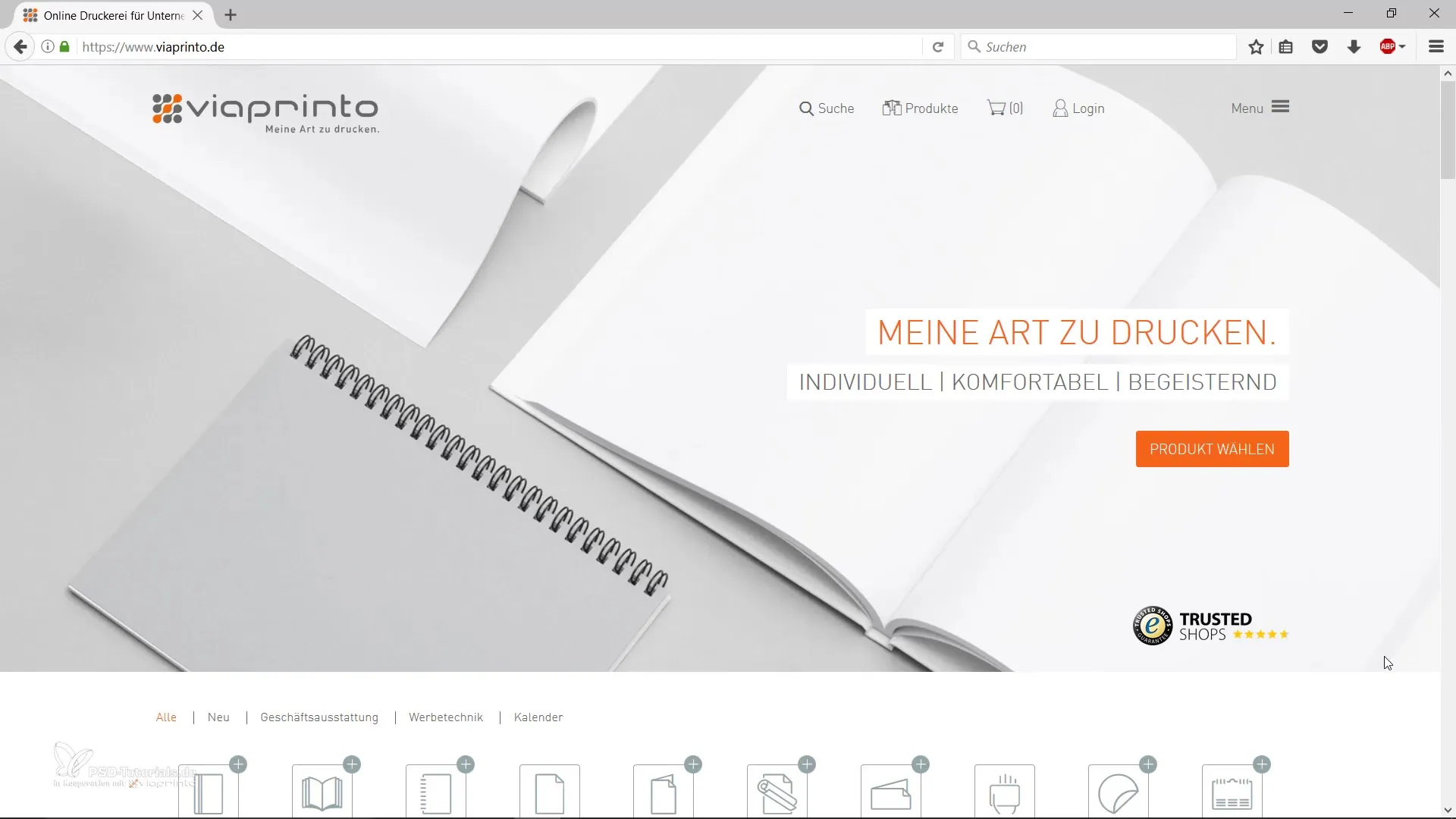
Sla het gedownloade bestand op je computer op en open het in Adobe InDesign. Wanneer je een sjabloon gebruikt, is het belangrijk om een overzicht van alle elementen te krijgen. Zorg er dus voor dat de weergavekwaliteit hoog is.

Om de kwaliteit te verbeteren, klik met de rechtermuisknop en kies "Weergave-instellingen" -> "Hoogwaardige weergave". Dit helpt je een beter beeld te krijgen van hoe het eindproduct eruit zal zien.
Ontwerp van de voorkant
Nu je de sjabloon hebt geopend, is de eerste stap het ontwerpen van de voorkant. Om het aantrekkelijk te maken, voeg je een afbeelding toe uit je bibliotheken of via Adobe Stock.
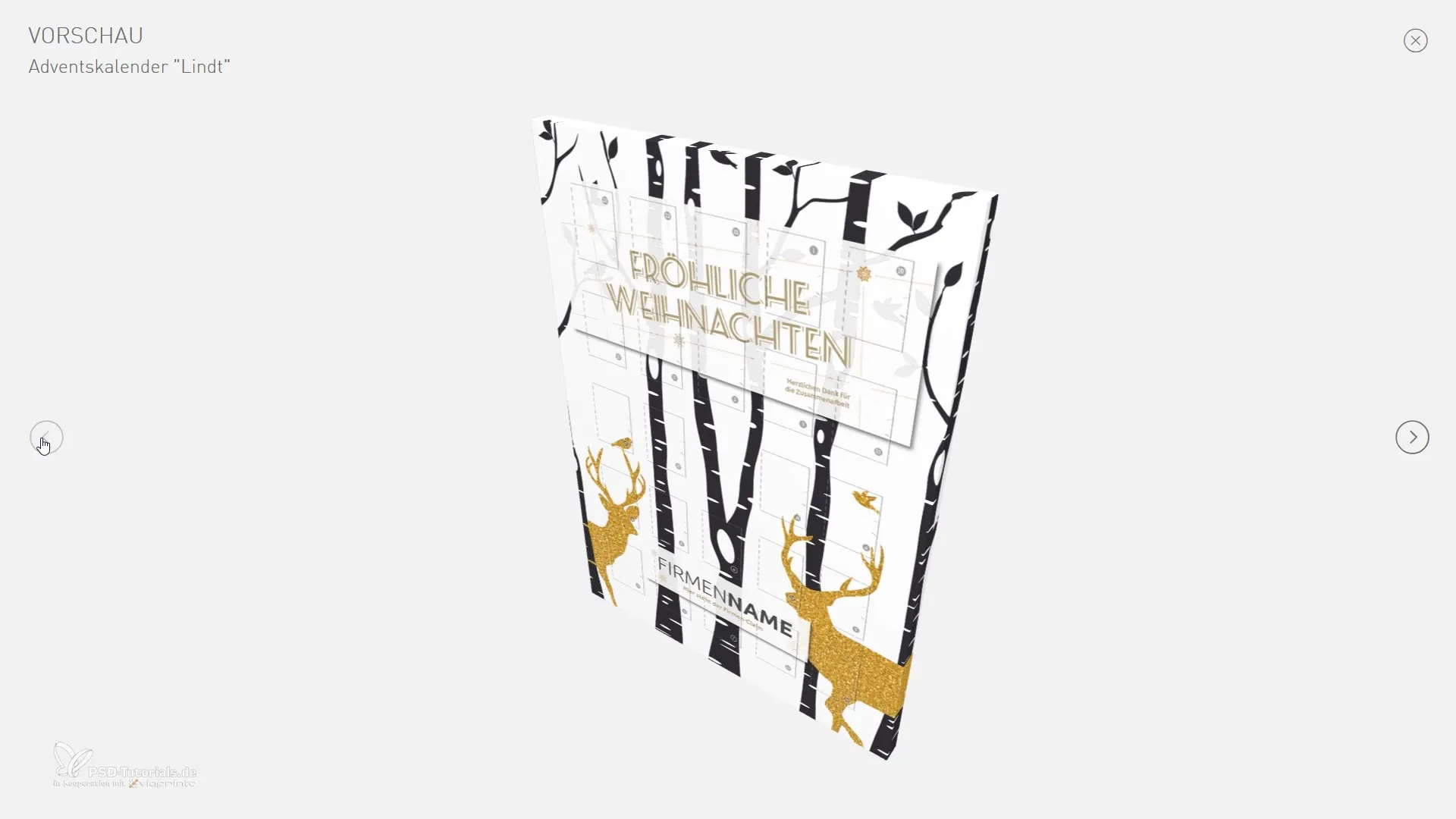
Plaats de afbeelding tot aan de snijlijn en zorg ervoor dat het er gelijkmatig uitziet. Het is belangrijk dat de afbeelding de rechter en boven snijlijn volledig bedekt.
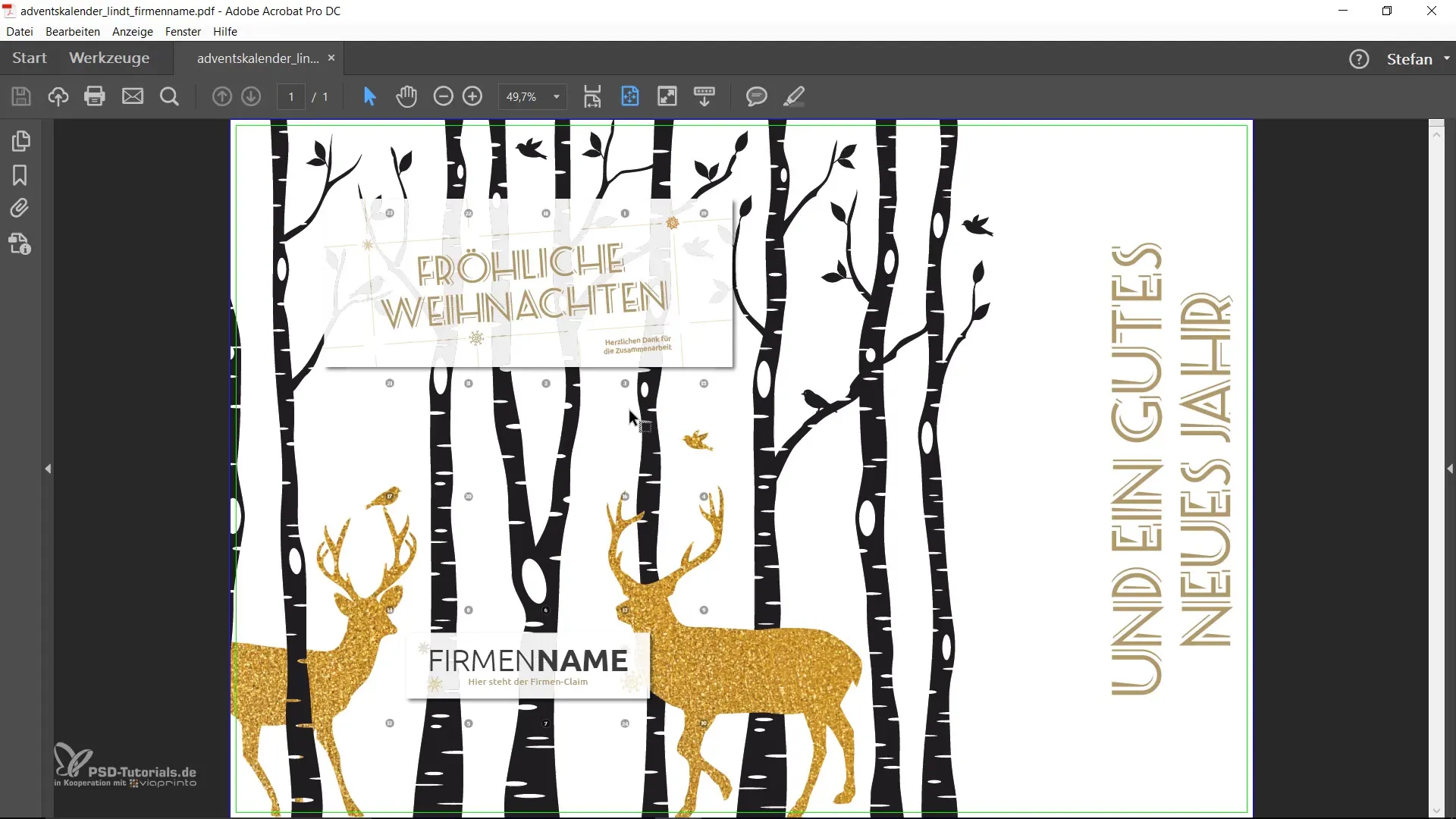
Terwijl je de afbeelding plaatst, kun je de lagen gebruiken om ervoor te zorgen dat niets over andere belangrijke elementen heen ligt.
Kleuren en tekstvelden toevoegen
Na het plaatsen van de afbeelding is het nodig om de hoofdkleuren en tekstvelden toe te voegen. Kies een eenvoudige kleurenpalet die zwart, wit en enkele goudtinten kan omvatten.
Ga naar je kleurvakken en voeg nieuwe kleuren toe. Gebruik CMYK-waarden om ervoor te zorgen dat de kleuren printklaar zijn.
Maak een rechthoek voor de achtergrond met een licht transparante witte kleur om de voorkant te harmoniseren.
Lettertypen selecteren
Voor het ontwerp moeten minimaal twee verschillende lettertypen worden gebruikt: Een voor de adventgetallen en een voor de tekst. Kies een huislettertype voor de teksten die je in je ontwerp wilt gebruiken en zorg ervoor dat de grootte goed leesbaar is.
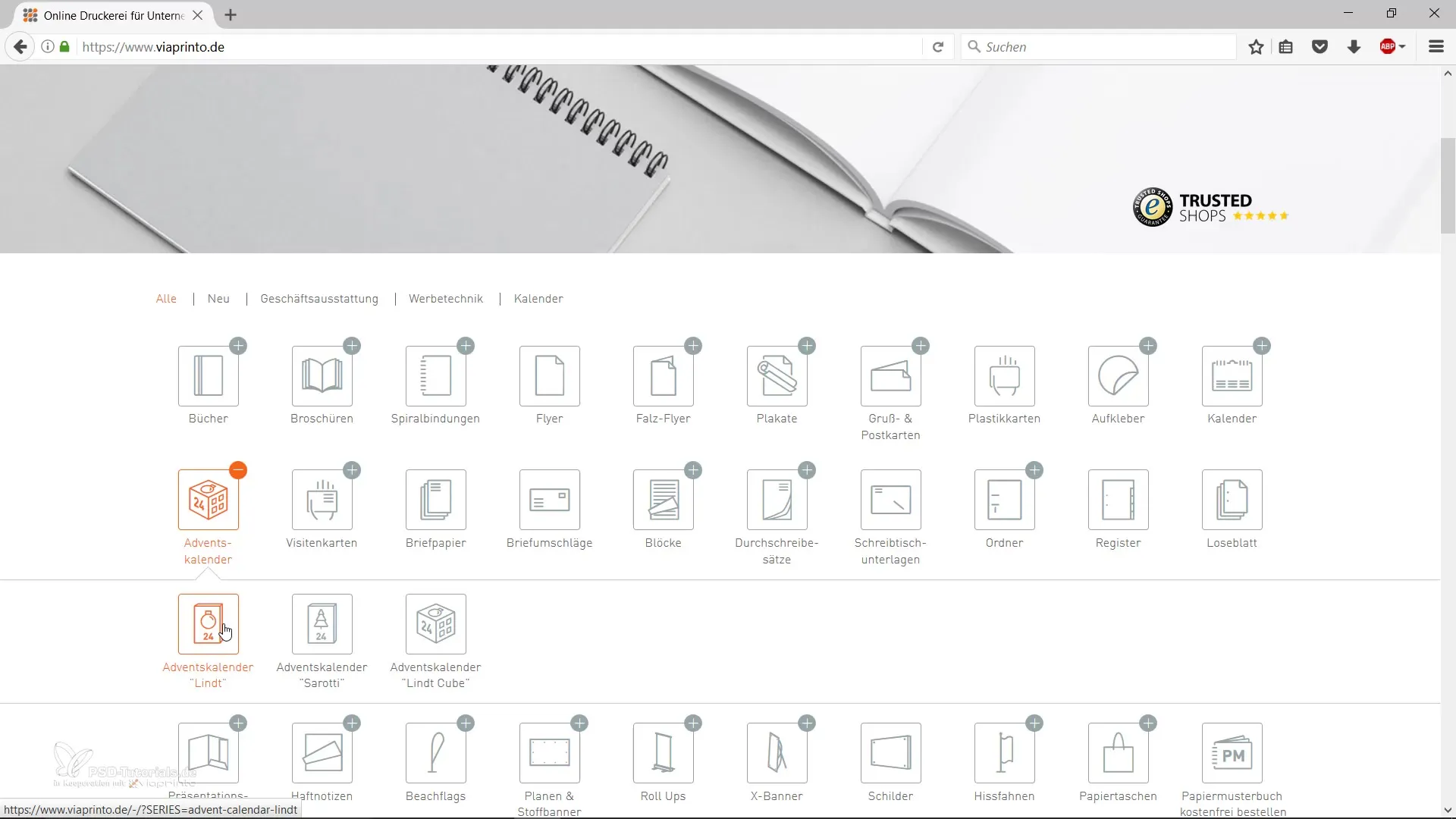
Je kunt bijvoorbeeld als eerste tekst "Vrolijk Kerstfeest" toevoegen met je gekozen lettertype in de bijpassende kleur.
Ontwerp van de adventgetallen
De adventgetallen zijn het hart van de kalender. Je moet deze creatief in de vensters verwerken. Je kunt de getallen ofwel in tekstvorm plaatsen of gebruik maken van inkoopcircles.
Kies een geschikte lettergrootte en plaats de getallen zorgvuldig, zodat ze niet storen en goed leesbaar zijn. Je kunt deze met een van de gekozen kleuren uit je kleurenpalet inkleuren.
Afsluiting van het ontwerp
Wanneer de basis elementen zijn toegevoegd, is het tijd om een voorvertoning van het eindproduct te bekijken. Je kunt de 3D-voorvertoningsfunctie in Adobe InDesign gebruiken om een realistische indruk van het ontwerp te krijgen.
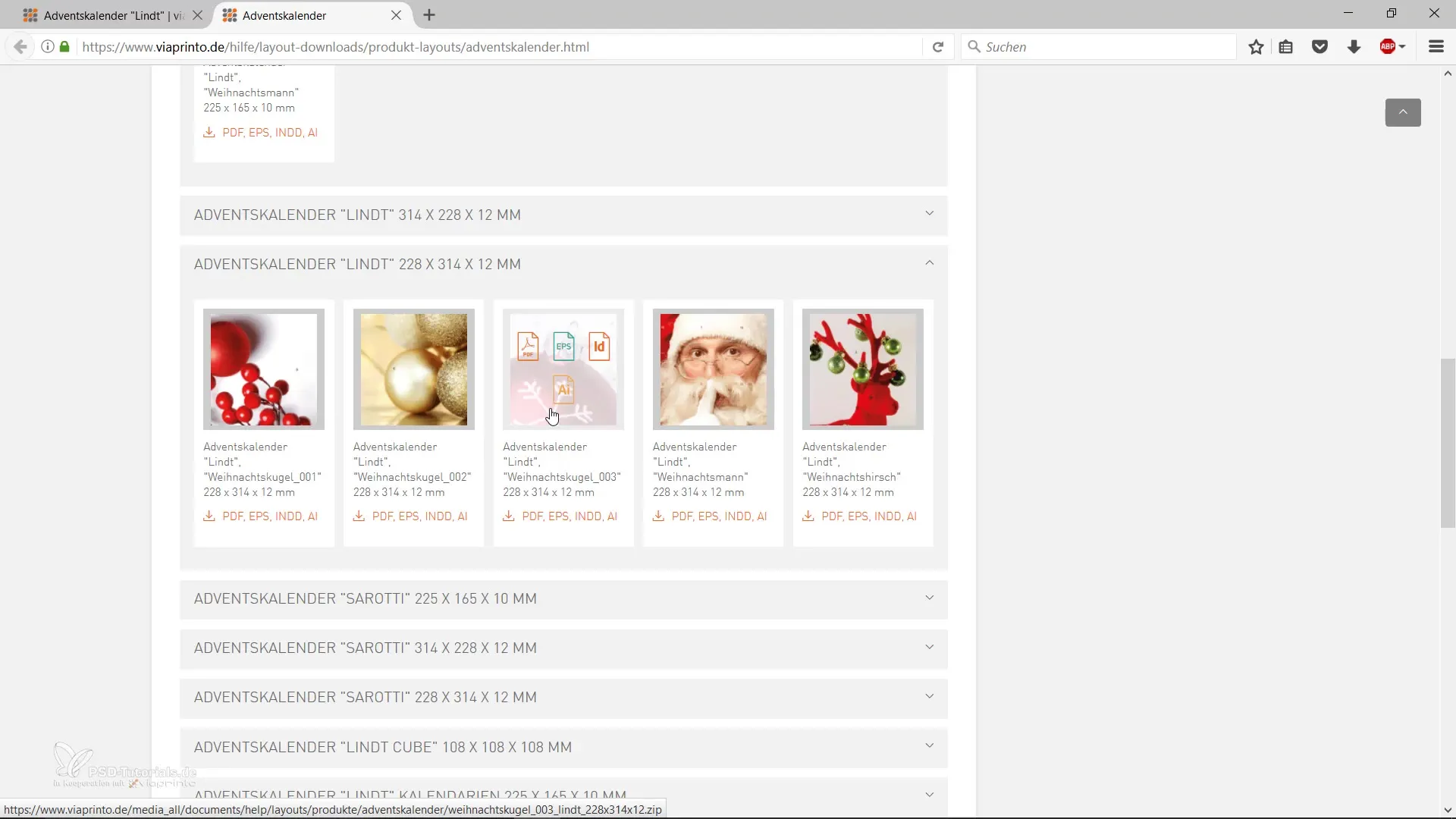
Als je tevreden bent met het uiterlijk van de kalender, exporteer je het bestand als printklare PDF. Zorg ervoor dat je de juiste instellingen voor de PDF-export kiest.
Printvoorbereiding en bestelling
Gebruik de viaprinto productconfigurator om je PDF te uploaden en een 3D-voorvertoning te zien. Hier kun je de drukparameters aanpassen en uiteindelijk je bestelling plaatsen.
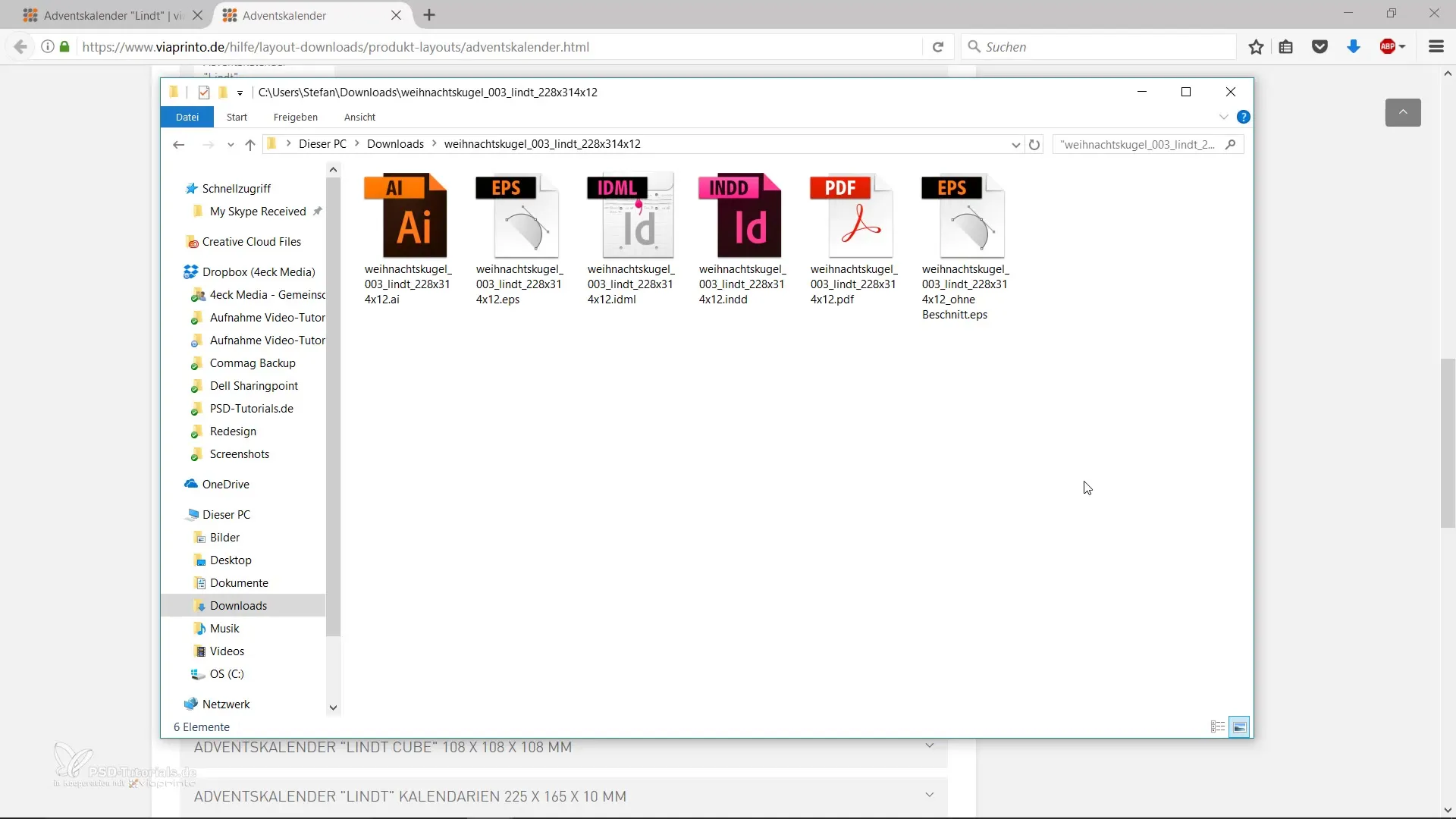
Zorg ervoor dat je de professionele datacontrole selecteert om er zeker van te zijn dat alles perfect is voor de print.
Samenvatting - Adventskalender voor bedrijfscliënten ontwerpen
In deze handleiding heb je geleerd hoe je in Adobe InDesign een aantrekkelijke adventskalender voor jouw bedrijf kunt ontwerpen. We hebben de stappen van het kiezen van de sjabloon, het ontwerpen van de voorkant, de kleur- en letterkeuze, alsook de printvoorbereiding doorlopen. Met deze basisprincipes ben je goed uitgerust om een unieke kalender te maken die je klanten zal verrassen.
Veelgestelde vragen
Wat heb ik nodig voor het maken van een adventskalender?Je hebt Adobe InDesign, een geschikte sjabloon, kleuren en lettertypen nodig.
Hoe vind ik een geschikte sjabloon?Bezoek viaprinto en zoek in het gedeelte met sjablonen voor adventskalenders.
Welke kleurcombinaties raad je aan?Een combinatie van zwart, wit en goud of zilveren tinten werkt perfect.
Hoe exporteer ik het bestand printklaar?Gebruik de PDF-exportfunctie in Adobe InDesign en zorg ervoor dat je de juiste standaard selecteert.
Kan ik de kalender ook online ontwerpen?Ja, via viaprinto heb je de mogelijkheid om het ontwerp online te maken.


